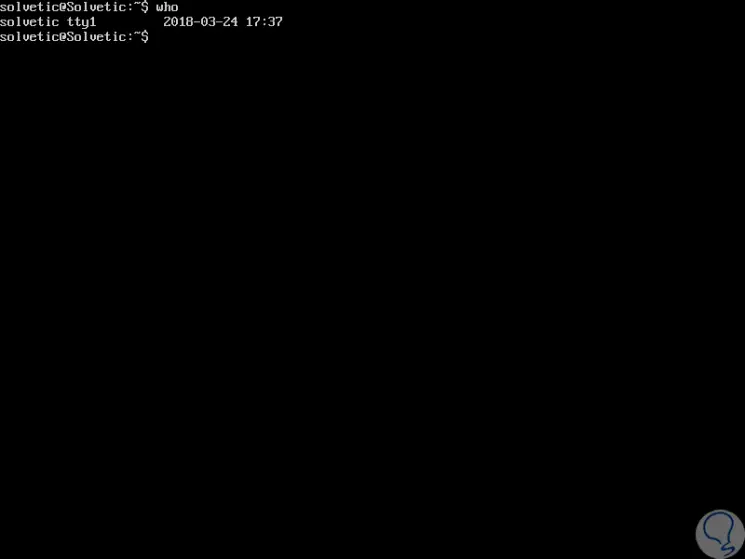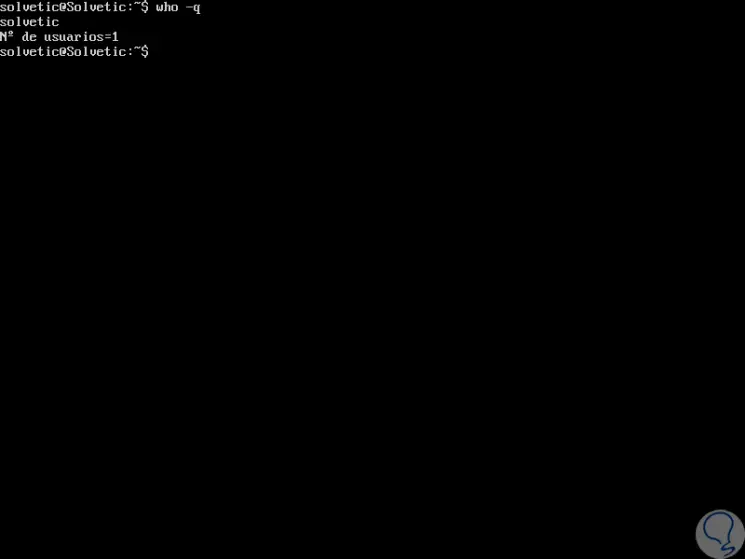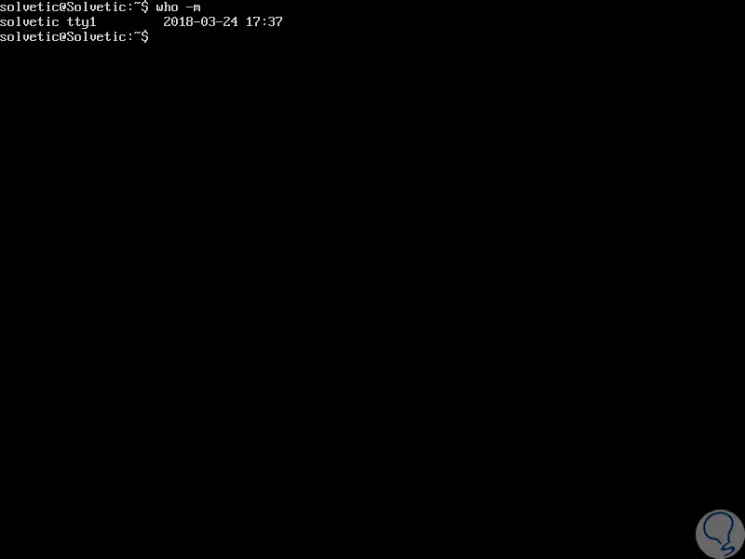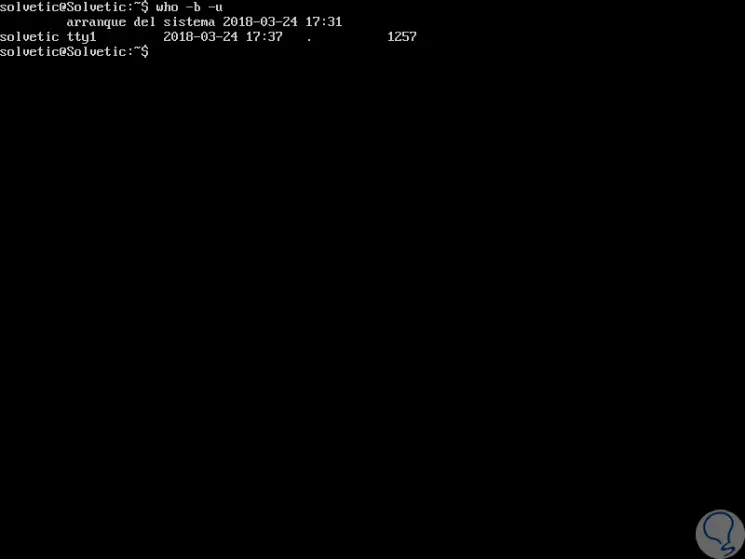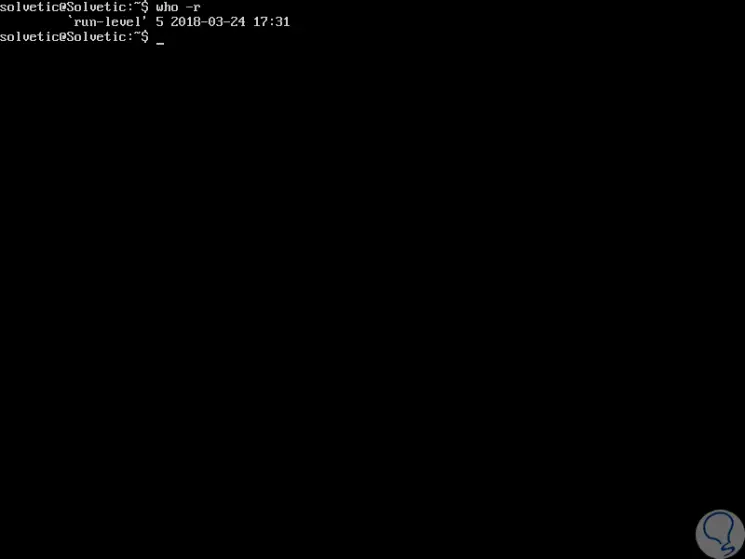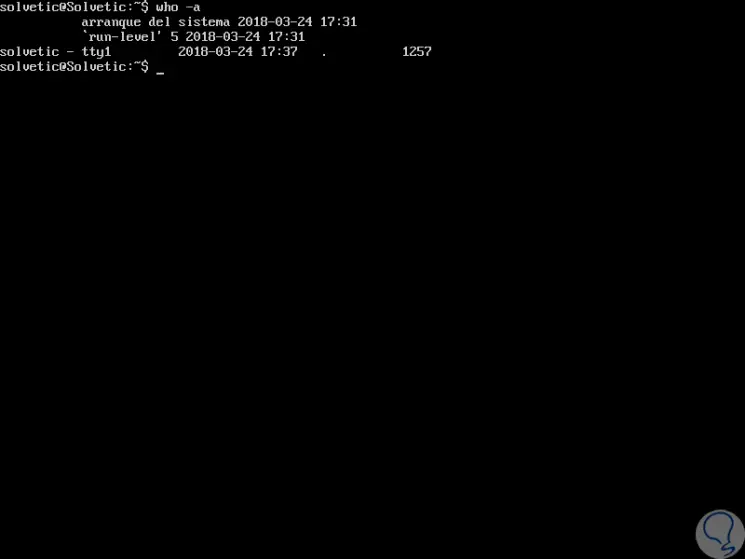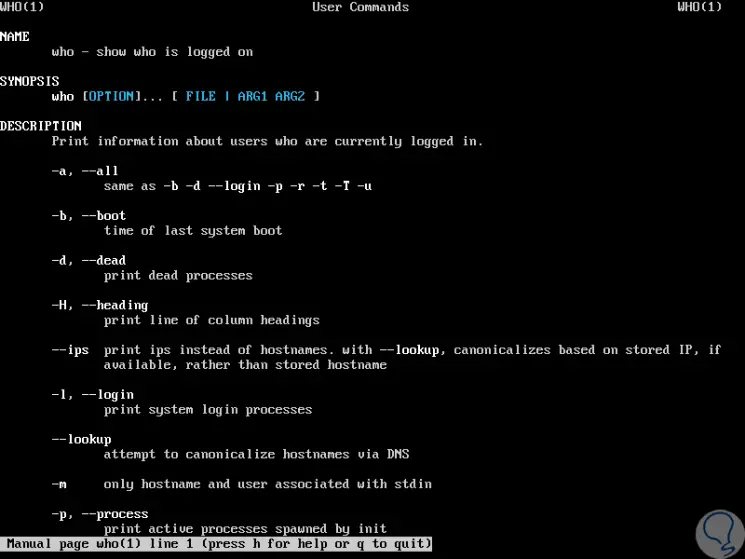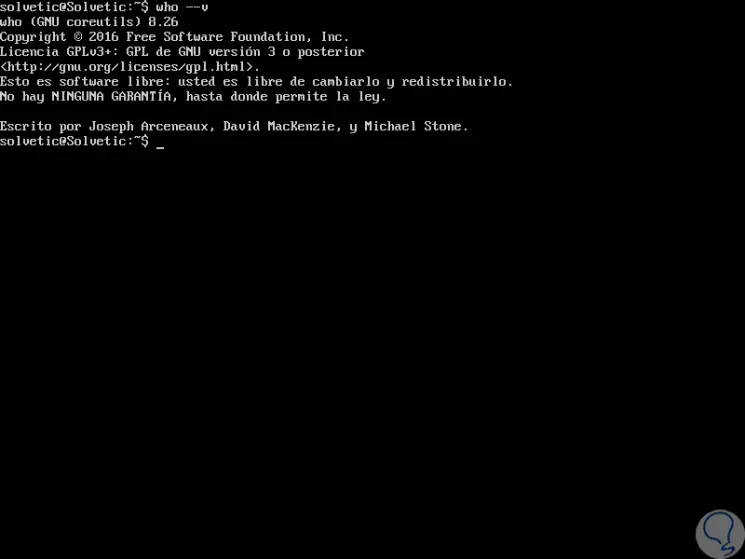Wenn wir unter unserer Verantwortung Linux-Systeme haben, ist es ideal und grundlegend, Kenntnisse über einige Befehle zu haben, die bei der Ausführung von Administrations-, Management- oder Supportaufgaben von großer Hilfe sind , um mehrere Parameter des Systems und der Prozesse sowie der Benutzer im Detail zu kennen. Dienstleistungen und vieles mehr.
Erforderliche Informationen
Zu bestimmten Zeitpunkten dieser Aufgaben ist es erforderlich, grundlegende Informationen zu kennen, z.
- Zeitpunkt des letzten Systemstarts
- Liste der verbundenen Benutzer
- Aktueller Ausführungsstand und vieles mehr.
Diese Art von Informationen ist in mehreren Linux-Dateien verfügbar, aber wir haben einen Befehl, mit dem wir dieselben Informationen viel einfacher abrufen können, und es ist der who-Befehl. Wer ist ein nützlicher Befehl zum Generieren verschiedener Systeminformationen, um unsere Verwaltungsaufgabe zu vereinfachen? In TechnoWikis werden heute einige Optionen zur praktischen Verwendung dieses Befehls vorgestellt.
Verwendung des who-Befehls unter Linux
Schritt 1
Die grundlegende Syntax ihrer Verwendung lautet:
who [OPTION] ... [ARCHIV | ARG1 ARG2]
Wenn wir ausführen who ohne Argument werden die Informationen des Kontos mit Details wie Benutzername, Benutzerterminal, Sitzungsstartzeit und dem Host, auf dem die Sitzung gestartet wurde, wie folgt angezeigt: 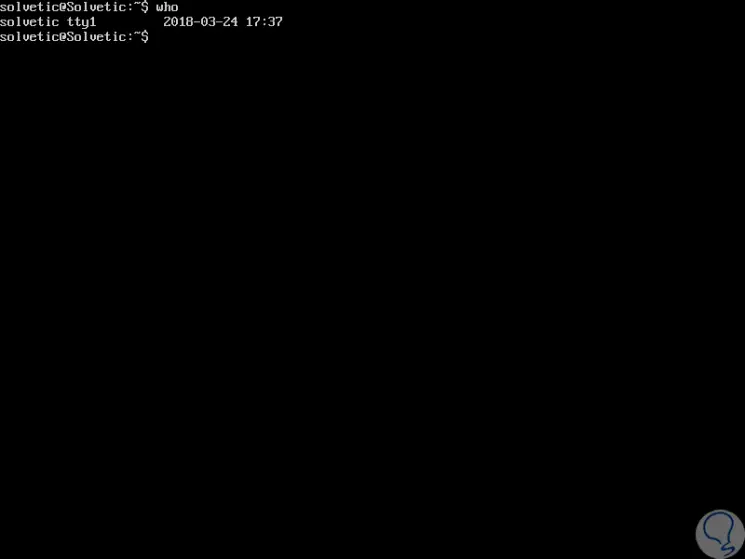
Schritt 2
Wir können die folgenden Optionen verwenden:
Kopfzeile anzeigen
Wenn wir den Header der generierten Spalten drucken möchten, müssen wir den Parameter
-H folgendermaßen verwenden:
wer -H

Namen und verbundene Benutzer anzeigen
Verwenden Sie den Parameter -q wie folgt, um die Anmeldenamen und die Gesamtzahl der verbundenen Benutzer auf dem Bildschirm auszudrucken:
who -q
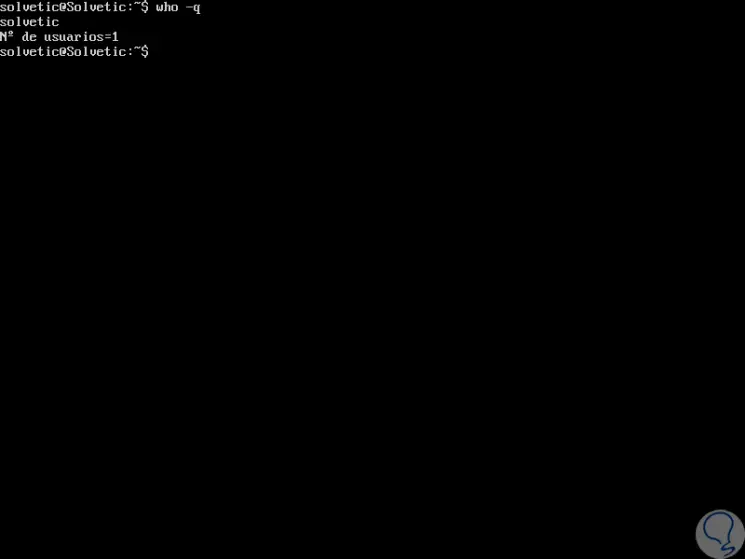
Anzeigen des Hostnamens und des zugeordneten Benutzers
Wenn nur der Hostname und der mit stdin verknüpfte Benutzer angezeigt werden sollen, können Sie den Parameter -m verwenden:
wer -m
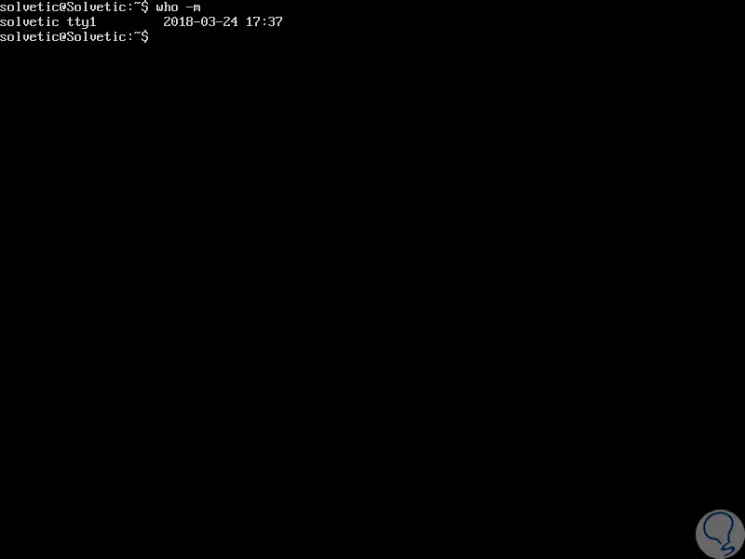
Den neuesten Betriebssystemstart anzeigen
Um den Zeitpunkt des letzten Starts des ausgewählten Systems anzuzeigen, ist es hilfreich, den Parameter -by zu verwenden und die Option -u hinzuzufügen, um die verbundenen Benutzer in demselben Ergebnis wie folgt aufzulisten:
who -b -u
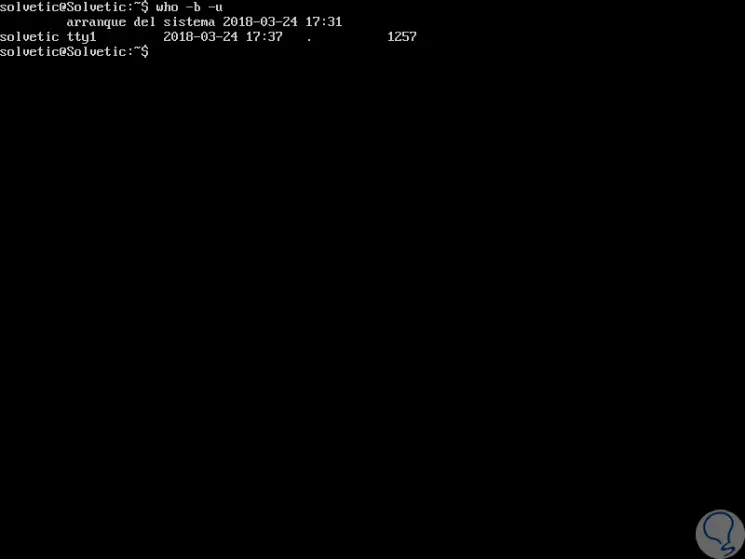
Überprüfen Sie den Ausführungsgrad
Mit dem Befehl who können wir die aktuelle Ausführungsebene mit der Option -r wie folgt überprüfen:
wer -r
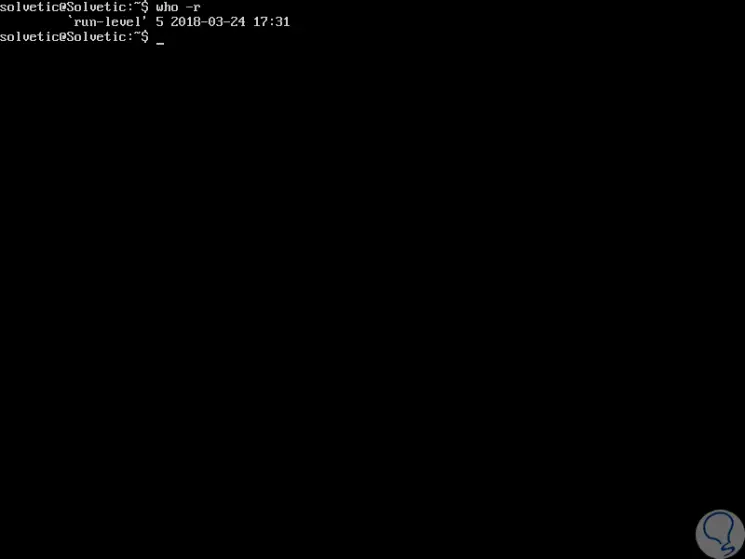
Generieren Sie allgemeine Informationen
Mit dem Parameter -a kann das Standardergebnis zusammen mit den Informationen einiger der vorherigen Optionen ausgegeben werden:
wer -a
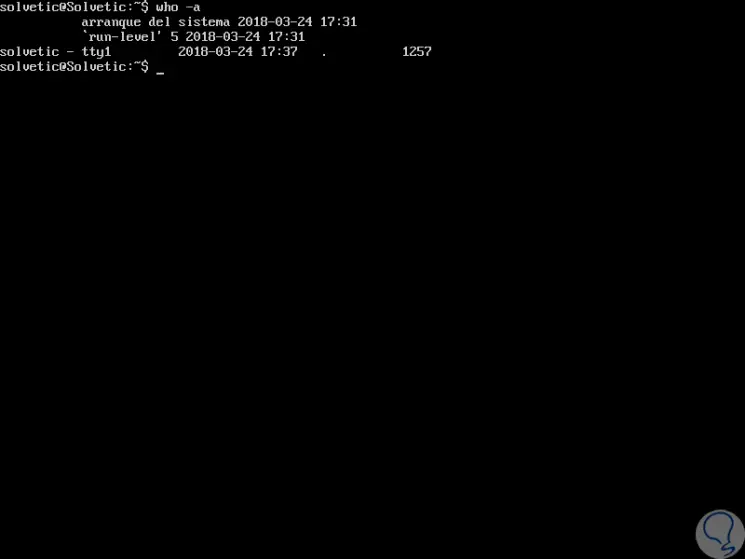
Wer hilft?
So zeigen Sie die allgemeine Hilfe an, von wem Folgendes ausgeführt werden kann:
Mann, der
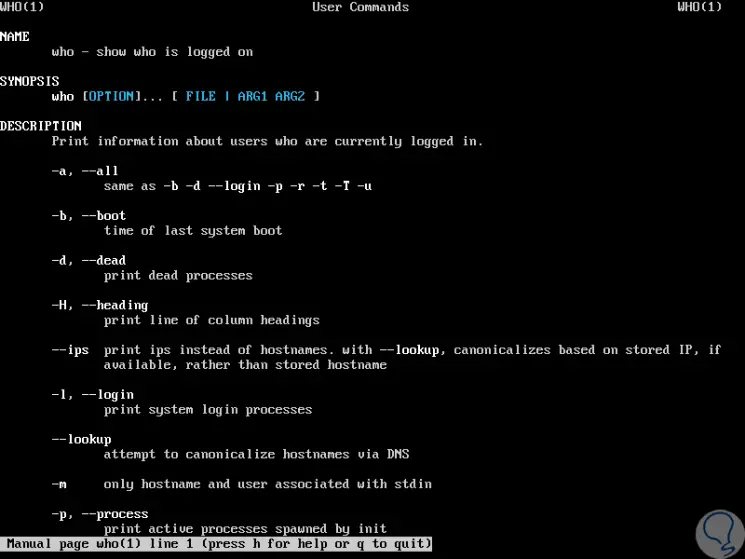
Schritt 3
Einige seiner anderen Optionen sind:
-a, –all
Erzeugt das gleiche Ergebnis wie die Optionen
-b -d --login -p -r -t -T -u
-b, –boot
Zeigt den Zeitpunkt des letzten Systemstarts an.
-d, –dead
Zeigen Sie die toten Prozesse an.
-H, –Überschrift
Drucken Sie eine Zeile mit Spaltenüberschriften.
–ips
Druckt IP-Adressen anstelle von Hostnamen.
-l, –login
Es ist für das Drucken der Anmeldevorgänge des Systems verantwortlich.
–lookup
Es wird versucht, Hostnamen über DNS zu kanonisieren.
-m
Diese Option gibt nur Informationen über den Benutzer und den Host aus, die mit der Standardeingabe verknüpft sind, dh über das Gerät, an dem der Befehl ausgegeben wurde. Diese Methode entspricht dem POSIX-Standard.
-p, –prozess
Gibt aktive Prozesse aus, die von init generiert wurden.
-q, –count
Es ist verantwortlich für die Generierung aller Anmeldenamen und die Zählung aller Benutzer, die sich dort angemeldet haben.
-r, –runlevel
Mit dieser Option wird die aktuelle Ausführungsebene gedruckt.
-s, –short
Druckt nur die Felder name, line und time. Dies ist der Standardwert.
-t, –time
Bei Verwendung dieser Option wird gedruckt, wann die Systemuhr zuletzt geändert wurde, sofern die Informationen dafür verfügbar sind.
-T, -w, –mesg
Hiermit können wir ein Zeichen hinzufügen, das den Status der Terminalzeile angibt: “+”, wenn das Terminal beschreibbar ist, “-“, wenn es nicht beschreibbar ist, oder “?” wenn eine schlechte Leitung gefunden wird.
-u, –benutzer
Gibt die Leerlaufzeit für jeden Benutzer und die Prozess-ID aus.
–message
Die Verwendung ist die gleiche wie bei -T.
-beschreibbar
Es ist dasselbe wie -T.
–Hilfe
Zeigen Sie eine Hilfemeldung an und beenden Sie den Befehl.
–version
Generiert die Versionsinformationen des who-Befehls.
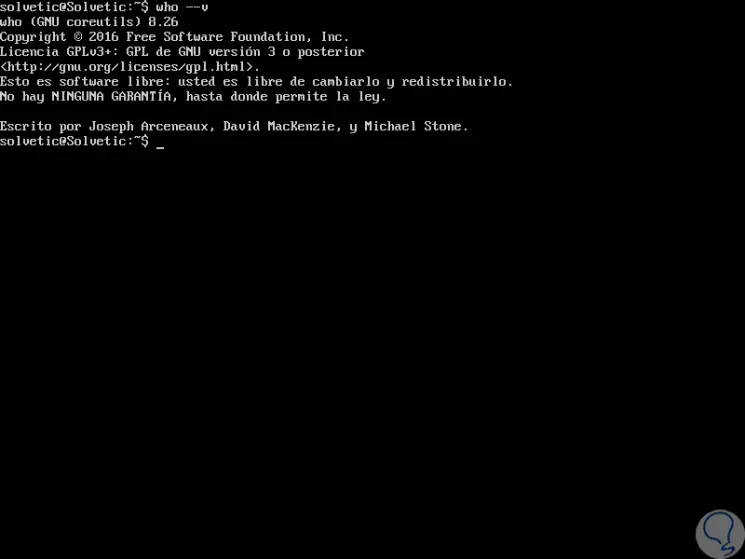
Wir können sehen, wie hilfreich dieser einfache Befehl ist, wenn es darum geht, Informationen für mehrere Aufgaben auf Linux-Ebene zu erhalten.